
http://wzero3.iinaa.net/

http://wzero3.iinaa.net/
HYBRID W-ZERO3 徹底レビュー「b-mobile SIM U300で3G通信」
HYBRID W-ZERO3 (WS0027SH)
すでに最新のウィルコムのカタログでも存在しなかったかのようなあつかいのHYBRID W-ZERO3ですが、このサイトではのんびりとでもこれからもレビュー記事を追加していく予定です^^;
さて、今回はb-mobileから発売されている「b-mobile SIM U300」という3G通信用のSIMを使ってHYBRID W-ZERO3で3G通信を行う方法を紹介してみたいと思います。
(ちなみに今回の内容は以前、モバイル日記のほうで書いたものをまとめなおしただけです・笑)
※HYBRID W-ZERO3で「b-mobile SIM U300」を使うには、HYBRID W-ZERO3にW-SIM(契約切れのW-SIMでもOK)が入っていないと通信出来ないので注意してください。
スポンサード リンク
1.jpg)
こちらがいま巷で話題のb-mobileSIM U300
「b-mobile SIM U300」はb-mobileがNTTドコモのFOMA網を借り入れて提供する通信3GSIMで、電話会社と契約する必要なく通信料金込みの3GのSIMのみを購入してSIMフリーの端末などで使用できます。
ただし、速度は下り300kbps程度しか出ないのが欠点ですが^^;
料金は一ヶ月約2,500円ほどで、1ヶ月用、6ヶ月用、1年用の3種類の通信パッケージがあり、それぞれ1ヶ月、6ヶ月、1年の期間を定額使い放題でデータ通信出来ます。
(通話は出来ませんが…)
お値段的には6ヶ月用がお得なようですが、どれを買ってもあとでネットからチャージが出来て使用期間延長が可能なので、とりあえず1ヶ月用を購入し通信速度など満足できるかどうか試されるのがおすすめです。
ちなみにチャージは使用期限が切れてから60日以内ならいつでも可能ですので、あまり使わないけれども月によってはそこそこ使いたいという方なら1ヵ月用のU300を購入し使用後期限が切れてから2ヵ月後にまた1か月分チャージして使い、さらに2ヵ月後にまた1か月分チャージといった使い方なども可能です。
もし60日過ぎてしまってもまたU300を買えばいいだけですしね。
詳しくは公式サイトをご覧下さい。
b-mobileU300
http://www.bmobile.ne.jp/sim/index.html(外部リンク)
1.jpg)
U300のパッケージにはFOMAのSIMが1枚入っているだけです。
1.jpg)
まずはこのSIMの裏に書いてある電話番号「186-0120-915-886」に携帯電話かPHSで電話を掛けて開通手続きを済ませます。
(この時点ではまだb-mobileU300のSIMを端末に入れる必要はありません。)
1.jpg)
僕はHYBRID W-ZERO3のPHS通信で行いました。
自動再生の音声ガイドに繋がるので、指示の通りに携帯の番号を入力して行けば開通手続きは完了します。
なお、手続き完了後5分後に開通が完了して使用できると音声で案内されますが、実際には30分ほど掛かるようですので注意してください。
1.jpg)
開通手続きが終わったら開通までの空き時間にU300のSIMをSIMフリーの端末(HYBRID W-ZERO3)に入れて設定をしておきます。
U300のSIMは挿し込む方向を間違えないように気をつけてください。
僕は今回、開通手続きをしても一向に繋がらなくて数時間悩みましたが、原因はこのSIMの挿し込む方向が逆だったという間抜けすぎる理由でした…
大丈夫かこいつ(大汗。。
2.jpg)
基本的にFOMAのSIMはどのSIMもまったく同じ形をしているので、複数のSIMを持っておられる方はこのように油性のマジックで契約プラン名などを書いておかれることを強くおすすめします。
1.jpg)
これまた間抜けな話ですが僕は今回、途中でほんとにどれがどのSIMかわからなくなってしまったぐらいです^^;
(まあ、SIMの電話番号がわかっていれば、HYBRID W-ZERO3などに入れれば電話番号でどのSIMか判断できますが…)
1.jpg)
さてさて、準備が整ったらHYBRID W-ZERO3で設定してみましょう。
説明書に書かれているAPNやユーザー名などを確認します。
APNは「dm.jplat.net」
ユーザー名は「bmobile@u300」
パスワードは「bmobile」。
1.jpg)
HIBRID W-ZERO3を起動し、「スタート」→「設定」→「接続」→「接続」を開き、「新しい接続先の追加」をタップ。
1.jpg)
接続名は「bmobile」など適当に。
モデムの選択は「WCDMA」を選び「次へ」をタップ。
1.jpg)
アクセスポイント名「dm.jplat.net」を入力。
「次へ」をタップ。
1.jpg)
ユーザー名は「bmobile@u300」。
パスワードは「bmobile」を入れて「ドメイン」は空欄でOK。
「完了」をタップ。
1.jpg)
設定が終わったら「スタート」→「設定」→「接続」→「接続」→「既存の接続を管理」をタップ。
作成した接続先「bmobile」が作生されているのでこれにチェックをつけて選択。
1.jpg)
「スタート」→「設定」→「接続」→「ワイヤレスマネージャ」で「WCDMA」をONにしておきます。
ここでは接続テストなので間違ってPHSで通信しないようにW-SIMをOFFにしましたが、W-SIMのON、OFFは各自の利用状況に応じて設定してください。
ただし、U300での3G通信に設定している場合はPHSをONにしているとメールの送受信が上手く行かなくなってしまうようなので、OFFにしておいたほうがいいのかも…
もしPHSをONにしておいてメールを自動受信してしまい、うまく受信できなくなってしまった場合は通信をPHSのみに戻しオンラインサインアップの設定を一度削除し、もう一度PHSでオンラインサインアップすることで受信できるようになると思います。
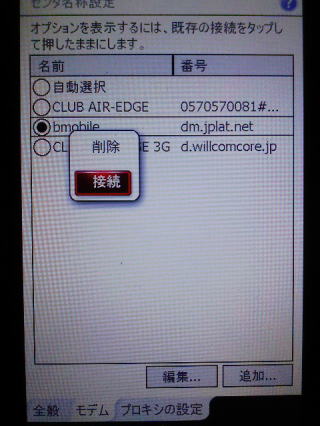
再び「スタート」→「設定」→「接続」→「接続」→「既存の接続を管理」をタップ。
「bmobile」の上をタップし続けるとこのようなメニューが表示されるので「接続」を選びタップ。
ダイアルアップがはじまりネットに接続完了です。
(ほかにも、普通にInternet Explorerを起動するだけでも自動でネットに接続します。)
1.jpg)
こんな感じで無事にネットに接続できました^^
300kbpsほどの速度なのでそれほど早いとはいえませんが、わが家では近くにウィルコムの光IP化されたPHS基地局がないために黒耳W-SIMでも40kbps前後ほどしか出ないので、これでも充分に価値があります。
1.jpg)
ちなみにWILLCOM CORE 3G用のデータ通信デバイス「HX003ZT」にU300を入れても動作しました。
「HX003ZT」でも特別なドライバなどは必要なく、「HX003ZT」に入っている通信ユーリティーソフトでAPNなどを設定するだけで使えます。
基本的にU300の説明書とこの画像を見ていただければまあ誰でもすぐに設定出来ると思います^^
一応、解説しておくなら、「HX003ZT」をパソコンに接続して通信ユーリティーソフトが起動後、「設定」をクリック。
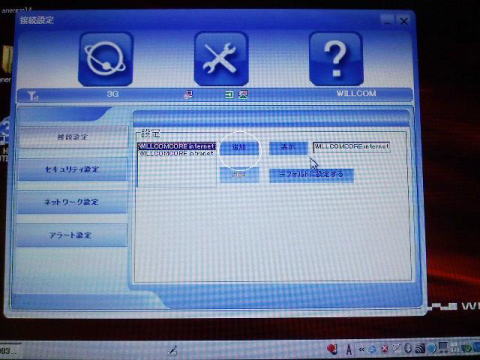
設定画面で「追加」をクリックしU300用の設定を追加します。
設定ファイル名は「bmobile」など適当に。
ダイアル番号は「*99***1#」
ユーザー名とパスワードを保存にチェックをつけたあと…
ユーザー名は「bmobile@u300」を。
パスワードは「bmobile」を入力。
APNは「dm.jplat.net」と入力。
すべて入力したら「OK」をタップし、あとは作生した「bmobile」用の接続先を選択し「ディフォルトび設定する」で完了です。
こんな感じで簡単にネットに接続できました。
以下は「HX003ZT」での速度計測結果。
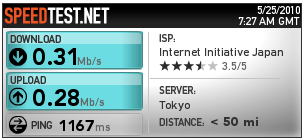
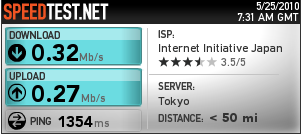
だいたい、下り上がりともに300kbps前後出ているようですね。
1.jpg)
一応、YouTubeなども観れましたが、U300は動画サイトの再生は帯域制限されているのか4xのW-SIMで観るのとおなじぐらいかそれ以下の速度しか出ず、再生が途切れてとてもまともに観れたものではありませんでした^^;
1.jpg)
動画の他にもファイル交換(P2P)なども制限を設ける場合があるとのことです。
ほかにもウィンドウズアップデートも最初から速度制限されているようで、裏で自動ではじまっても一向に進みませんでした。
ただ、ウィルス対策ソフトのアップデートやファイル(電子書籍など)のダウンロードは問題なく出来ました。
あと、当日を含む直近3日間のパケット通信が300万パケット(約300MB)以上を越えると速度制限をされるそうですので注意してください。
(う〜〜ん、3日間で300万パケットはちょっと厳しすぎる制限じゃないかなあ^^;)
まあ、こんな制限があり、しかも速度が300kbpsしか出ないので光IP化されたウィルコムの基地局圏内の人にははっきり言ってあまり価値はないですが、僕のように近くに旧基地局しかなく黒耳W-SIMでも40kbps程度しか出ない人や、そもそもウィルコムの電波が届かないところにお住まいの方にはなかなかおすすめできる製品のように感じました。
NTTドコモの広いエリアで使えるというのはやはり便利ですよね。
僕は以前、HYBRID W-ZERO3の(3GとPHSの)ハイブリッド化は失敗じゃないかと書きましたが、このb-mobileU300のような製品が出てきたことで新たな価値が生まれてきたように思います。
U300なら通信会社との契約は必要ないですし、期限が切れてからも2ヶ月間は使わないで置いておくことも可能なので予備の回線としてもなかなか使い勝手がいいように思いますから(携帯会社との通信契約が必要ないので買い直しも楽ですしね。)
ではでは、HYBRID W-ZERO3の基本操作についてもまたのんびりとでもレビューを追加していきますね^^
今回もこの辺で。
b-mobileU300はb-mobileの公式販売サイト「Pマーケット」で購入できます(おすすめは1ヶ月パッケージ)
チャージもこちらで可能。
Pマーケット
http://www.bmobile.ne.jp/sim/index.html(外部リンク)
b-mobileU300
Amazonなどでも購入できますが、こちらは6ヶ月版と1年版のパッケージしかないようです。
b-mobile Fair 1GB 30日モデル
こちらは30日間で1GB使える高速通信モデルです。
日本通信980円SIM
W-ZERO3紹介
HYBRID W-ZERO3(WS027SH)へ
HYBRID W-ZERO3徹底レビュー
HYBRID W-ZERO3 徹底レビュー1へ
HYBRID W-ZERO3 徹底レビュー2「液晶保護フィルムを貼る」へ
HYBRID W-ZERO3 徹底レビュー3「初期設定と操作方法1」へ
HYBRID W-ZERO3 徹底レビュー4「初期設定と操作方法2」へ
HYBRID W-ZERO3 徹底レビュー5「リセット、フォーマット(初期化)、バックアップ」へ
HYBRID W-ZERO3 徹底レビュー6「HYBRID W-ZERO3にアドエス用Opera8.7をインストール」へ
HYBRID W-ZERO3 徹底レビュー7「おすすめアプリケーション(TCPMPで動画再生)」へ
HYBRID W-ZERO3 徹底レビュー8「おすすめアプリケーション(Happy Tapping Keyboard)」へ
HYBRID W-ZERO3ケース紹介「PDAIR レザーケース for HYBRID W-ZERO3(WS027SH) 横開きタイプ」へ
HYBRID W-ZERO3をBluetooth(DUN-GW)モデムにするへ
「HYBRID W-ZERO3でBluetoothキーボード「CPKB/BT」を使う」へ
「HYBRID W-ZERO3で外部バッテリーを使う」へ
「HYBRID W-ZERO3のUSBホスト機能検証」へ
「HYBRID W-ZERO3をパソコンのBluetoothGPSレシーバーにする」へ
HYBRID W-ZERO3 徹底レビュー「b-mobile SIM U300で3G通信」
HYBRID W-ZERO3 徹底レビュー「標準メーラーで絵文字を表示」へ
HYBRID W-ZERO3 徹底レビュー「標準のメーラーでデコメ絵文字を送信」へ
HYBRID W-ZERO3 徹底レビュー「イオン専用b-mobile 980円SIMを使ってみる」へ
W-ZERO3 短歌的活用術(トップページに戻る)
当サイトはリンクフリーです、どうぞご自由に。
Copyright(c) 2010 Yoshihiro Kuromichi (plabotnoitanji@yahoo.co.jp)
スポンサード リンク
スポンサード リンク
中古パソコンショップ「イオシス」
![]()